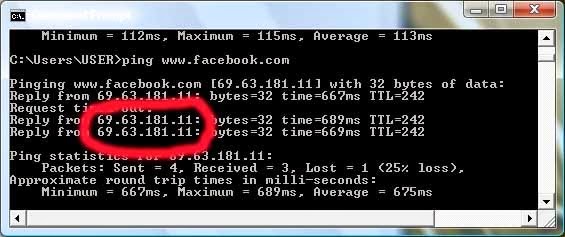Youtube merupakan salah satu situs video sharing terbesar didunia, setiap hari jutaan pasang mata menyaksikan video di youtube. Terkadang kita berfikir untuk mendownload salah satu video di youtube, tapi tidak tahu caranya. Mungkin bagi yang di komputernya memiliki software download manager, ini bukan merupakan hal sulit. Tapi bagi yang tidak punya software itu atau bahkan tidak punya komputer seperti saya gimana ?
Youtube merupakan salah satu situs video sharing terbesar didunia, setiap hari jutaan pasang mata menyaksikan video di youtube. Terkadang kita berfikir untuk mendownload salah satu video di youtube, tapi tidak tahu caranya. Mungkin bagi yang di komputernya memiliki software download manager, ini bukan merupakan hal sulit. Tapi bagi yang tidak punya software itu atau bahkan tidak punya komputer seperti saya gimana ?
Nah, sekarang sudah ada solusinya sob. Pingin tau ? Ok, langsung saja disimak:
- Pertama tentu saja masuk dulu ke
http://youtube.com
- Selanjutnya cari video yang ingin kamu download.
- Setelah ketemu, sekarang perhatikan URL yang terdapat di address bar. Biasanya URLnya seperti ini
http://youtube.com/watch?v=VurhzANQ_B0
- Nah, sekarang sobat rubah URLnya menjadi
http://ssyoutube.com/watch?v=VurhzANQ_B0
- Kunjungi URL yang sudah di rubah itu.
- Setelah itu kamu akan dibawa ke halaman lain. Sampai disini kamu hanya tinggal memilih format Video yang di inginkan. Pilihannya disitu ada
- Mp4 320p
- mp4 780p
- mp4
- dsb.
- Dan terakhir, tinggal kamu download.
Semoga bermanfaat.